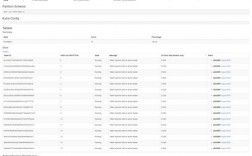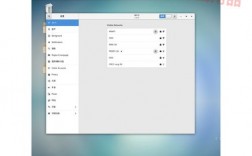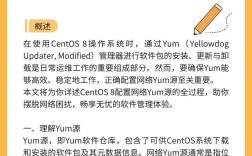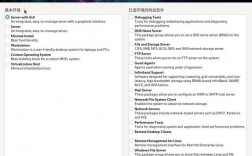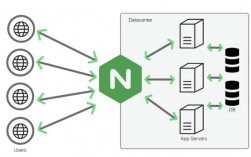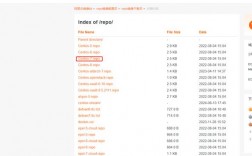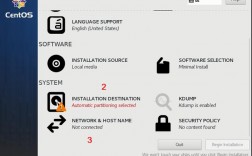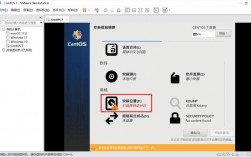在CentOS操作系统上安装无线网卡是一个涉及多个步骤的过程,包括确认硬件、安装必要的软件包、配置网络服务以及最终的连接验证,以下是一个详细的指南:
确认无线网卡硬件
在开始之前,需要确认计算机上是否安装了无线网卡硬件,可以通过以下命令查看:

lspci | grep i network
如果输出结果中包含类似于“Wireless Network Adapter”的信息,那么说明计算机已经安装了无线网卡硬件。
安装必要的软件包
在CentOS上安装和配置无线网卡,需要安装一些必要的软件包,打开终端并执行以下命令,以确保软件包管理器是最新的:
sudo yum update
安装所需的软件包:
sudo yum install wirelesstools networkmanagerapplet
这些软件包将提供无线网络管理的基本工具和图形界面支持。
启用NetworkManager服务
NetworkManager是一个用于管理网络连接的守护进程,执行以下命令来启用NetworkManager服务,并将其设置为系统启动时自动运行:
sudo systemctl enable NetworkManager sudo systemctl start NetworkManager
扫描并连接到无线网络
1、扫描可用网络:使用nmcli命令扫描周围的无线网络:
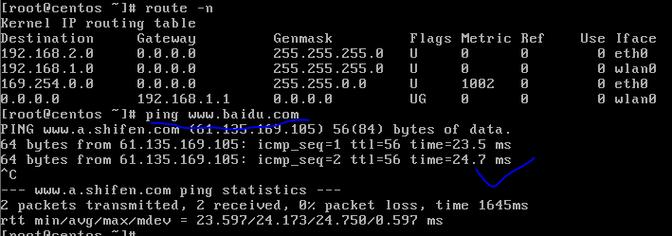
nmcli dev wifi list
2、连接到无线网络:假设要连接到SSID为“MyWiFi”的网络,并且密码是“password123”,可以使用以下命令:
nmcli con add type wifi ifname wlan0 conname MyWiFi ssid MyWiFi nmcli con mod MyWiFi wifisec.keymgmt wpapsk nmcli con mod MyWiFi wifisec.psk "password123" nmcli con up MyWiFi nmcli con mod MyWiFi ipv4.method manual ipv4.addresses "192.168.1.100/24" ipv4.gateway "192.168.1.1" ipv4.dns "8.8.8.8" nmcli con mod MyWiFi ipv4.dns "8.8.4.4" nmcli con up MyWiFi
上述命令中的“wlan0”是无线网卡的设备名称,可能需要根据实际情况替换为正确的设备名称(如“wlp4s0”、“wlp5s0”等)。
验证连接成功
使用ip addr或ifconfig命令查看网络接口状态,确保无线网卡已正确连接到网络并获取了IP地址,可以尝试ping一个外部网站(如google.com)以验证互联网连接是否正常。
常见问题与解决方案
Q1: 无线网卡无法被识别怎么办?
A1: 如果无线网卡无法被识别,首先检查硬件是否正确安装,并确认驱动程序是否已正确安装,可以尝试重新安装驱动程序或使用兼容的驱动程序版本,还可以检查系统日志以获取更多错误信息。
Q2: 连接到无线网络后无法上网怎么办?

A2: 如果连接到无线网络后无法上网,首先检查网络设置是否正确,包括IP地址、子网掩码、网关和DNS服务器等,可以尝试重启NetworkManager服务或重新配置网络连接,还可以检查防火墙设置和路由表以确保没有阻止网络流量。
通过遵循上述步骤和注意事项,您应该能够在CentOS操作系统上成功安装并配置无线网卡,如果在过程中遇到任何问题,请参考相关文档或寻求专业帮助。